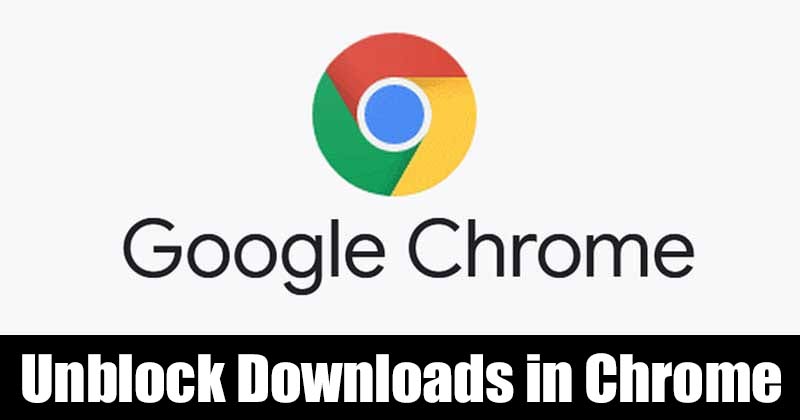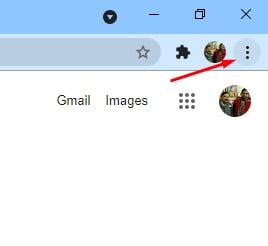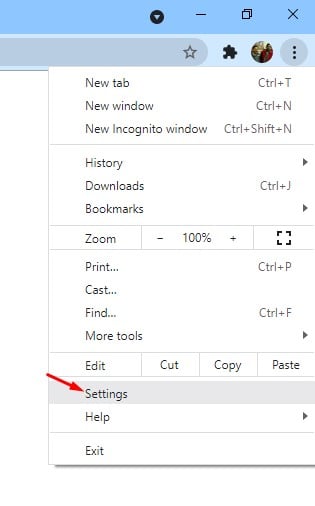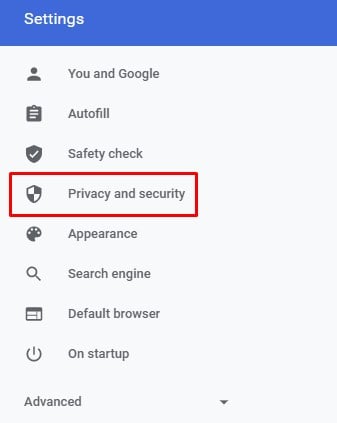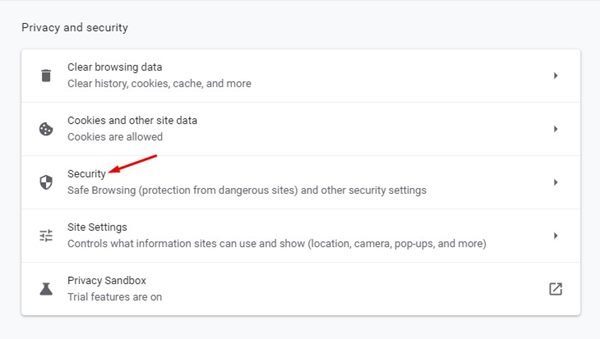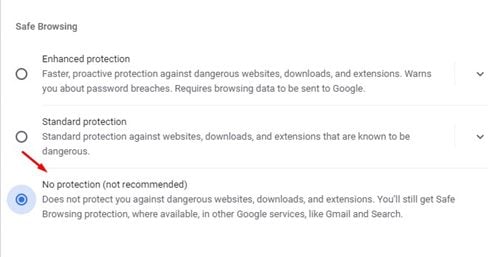Chrome이 다운로드를 차단하지 않도록 방지하세요!
Google 크롬은 아마도 데스크톱 및 모바일 운영 체제를 위한 최고의 웹 브라우저일 것입니다. 다른 모든 데스크톱 웹 브라우저와 비교할 때 Chrome은 더 많은 기능과 옵션을 제공합니다. 또한 많은 보안 기능을 제공합니다.
한동안 Google 크롬을 사용했다면 웹 브라우저가 의심스러운 다운로드를 자동으로 차단한다는 것을 알 수 있습니다. 또한 다중 다운로드도 금지됩니다. 이러한 모든 작업은 보안을 개선하기 위해 수행되었습니다.
Google 크롬은 안전하지 않은 것으로 간주되는 다운로드를 자동으로 감지하고 차단하도록 설계되었지만 때때로 이유 없이 신뢰할 수 있는 웹사이트의 콘텐츠를 차단합니다.
따라서 Chrome의 자동 다운로드 차단 기능이 답답하다면 비활성화하는 것이 좋습니다. 이 기사에서는 Google 크롬이 다운로드를 차단하지 않도록 하는 방법에 대한 단계별 가이드를 공유합니다.
Chrome에서 다운로드를 차단한 이유는 무엇인가요?
Chrome이 다운로드를 차단하는 것을 중지하기 전에 Chrome이 다운로드를 차단하는 이유를 알아야 합니다. Chrome Blocks가 다운로드되는 이유
- Google 크롬은 사용자에게 안전하지 않다고 생각되는 사이트에서 다운로드하는 것을 차단합니다. 따라서 Chrome은 모든 유효한 이유로 다운로드를 차단합니다.
- 많은 웹사이트에서 화려한 다운로드 버튼을 사용하여 사용자를 속여 맬웨어를 다운로드합니다. Chrome이 이러한 이벤트를 감지하면 자동으로 다운로드를 차단합니다.
Chrome이 다운로드를 차단하는 가장 큰 두 가지 이유는 다음과 같습니다. 따라서 보안에 대해 전혀 모르고 보안 소프트웨어를 사용하지 않는 경우 Chrome에서 의심스러운 다운로드를 차단하도록 하는 것이 좋습니다.
Chrome 브라우저에서 다운로드 차단을 중지하는 단계
중요한: 단계를 따르기 전에 Google Chrome 브라우저가 업데이트되었는지 확인하세요. Chrome 브라우저를 업데이트하려면 점 XNUMX개 > 도움말 > Chrome 정보 .
1 단계. 먼저 데스크톱 컴퓨터에서 Google Chrome 브라우저를 시작합니다. 그런 다음 아래 이미지와 같이 세 개의 점을 클릭하십시오.
두 번째 단계입니다. 옵션 목록에서 " 설정 ".
الخطوة الثالثÉ. 오른쪽 창에서 옵션을 클릭합니다. “개인정보와 보안” .
4 단계. 오른쪽 창에서 옵션을 클릭합니다. الأمان ".
5 단계. 다음 페이지에서 선택 "보호 없음(권장하지 않음)".
이거 야! 나는 끝냈다. 이제부터 Chrome은 모든 웹사이트의 다운로드를 차단하지 않습니다.
따라서 이 가이드는 Google 크롬이 다운로드를 차단하지 않도록 하는 방법에 관한 것입니다. 이 기사가 도움이 되었기를 바랍니다. 친구들에게도 공유해주세요. 이와 관련하여 의심스러운 점이 있으면 아래 의견란에 알려주십시오.